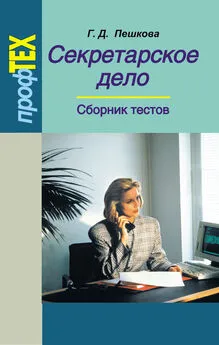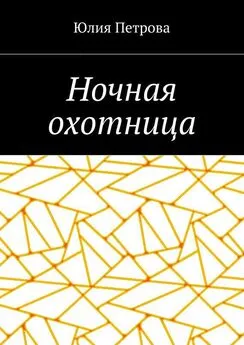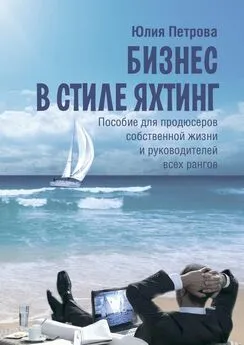Юлия Петрова - Секретарское дело
- Название:Секретарское дело
- Автор:
- Жанр:
- Издательство:неизвестно
- Год:неизвестен
- ISBN:нет данных
- Рейтинг:
- Избранное:Добавить в избранное
-
Отзывы:
-
Ваша оценка:
Юлия Петрова - Секретарское дело краткое содержание
В настоящем пособии изложены требования, предъявляемые к документам, обеспечивающим деятельность предприятий разных форм собственности и видов деятельности, по их составлению, систематизации, хранению. Издание включает в себя образцы документов, соответствующие требованиям стандартов и инструкций Российской Федерации, ГОСТа Р 6.30-2003, а также Гражданскому кодексу РФ и Трудовому кодексу РФ. Пособие содержит готовые формулировки текста деловых бумаг и основные понятия, необходимые в работе секретаря.
Отдельная глава посвящена основам автоматизации секретарского дела с применением семейства программных продуктов Microsoft Office и некоторых дополнительных программных средств, в частности, программ-переводчиков, систем распознавания текста, работе с правовыми базами данных и в Интернет.
Большой раздел посвящен психологическим аспектам работы секретаря, его имиджу и этикету, умению вести себя с руководителем, посетителями, деловыми партнерами и клиентами.
Пособие предназначено для секретарей, секретарей-референтов, для работников делопроизводственных служб, а также для студентов, обучающихся по соответствующим специальностям.
Секретарское дело - читать онлайн бесплатно ознакомительный отрывок
Интервал:
Закладка:
Если надо создать несколько колонок текста, проще вначале набрать текст, а затем выделить его и выбрать команду Формат > Колонки. Если фрагмент не выделен, то многоколонный формат будет применен ко всему документу. Окно для выбора параметров колонок показано на рисунке.
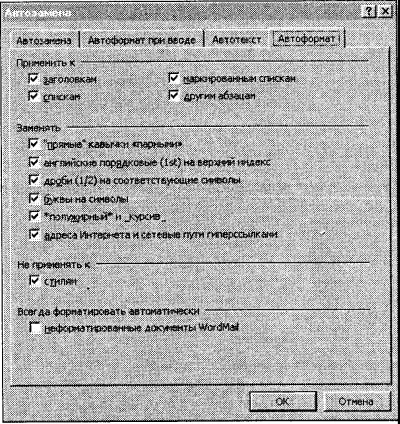
С помощью этого окна можно выбрать любую конфигурацию колонок. Иногда возникает также необходимость выполнить дополнительные настройки формата. Редактор распределяет текст по колонкам последовательно: сверху вниз и слева направо. Может оказаться, что количество текста в колонках будет отличаться (одна из колонок будет не полная). В этом случае надо ввести разрыв раздела в конце текста. После создания колонок их границы можно регулировать на горизонтальной линейке. Если нужно создать одинаковые по ширине колонки, целесообразно установить соответствующий флажок в окне диалога. Можно создать и вертикальные линии, разделяющие колонки. Для этого используется флажок «Разделитель».
Сноски – очень полезные детали документа, которые нужны везде: в деловых письмах, таблицах, справочных текстах и т. д. Они в полной мере раскрывают возможности программы, позволяя создавать документы на профессиональном уровне.
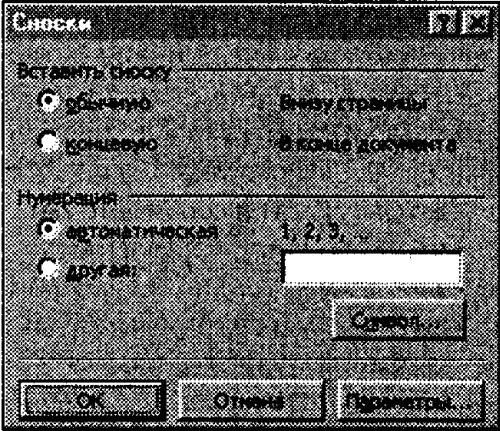
Рис. 6. Создание сносок.
Перед созданием сноски необходимо выделить слово, к которому она будет «привязана», а затем раскрыть окно диалога командой Вставка > Сноска. Из рисунка видно, что сноски бывают двух видов: концевые и обычные. Они отличаются местом расположения в документе. Кнопка Параметрыпозволяет более точно определить свойства сносок.

Во время создания сноски пользователю предлагается ввести ее текст в специально отведенной для этого области. При обычном просмотре документа этот текст не виден, но его можно увидеть в режиме предварительного просмотра и, разумеется, в напечатанном документе. Сноски обладают рядом интересных свойств. Они практически не портят вид документа, но текст сноски появляется как всплывающая подсказка при указании на символ сноски мышью. Иначе говоря, сноска может заменить такой элемент, как примечание. Программа поиска может организовать переходы по сноскам – это тоже удобно.
Область использования примечаний весьма широка. Они могут употребляться для увеличения информационной емкости документа, для скрытия подсказок и второстепенной информации или для включения в документ специальной информации. То, что примечания обозначаются инициалами пользователя, однозначно свидетельствует о главном их назначении – рецензировании. Под рецензированиемпонимается целый комплекс операций, таких как использование режима исправлений, посылка документа по электронной почте по определенному маршруту, слияние версий документов и т. д. Вставка примечаний в документ – одна из таких операций. При указании мышью на значок примечания появляется всплывающая подсказка с именем рецензента и текстом примечания. Во время настройки редактора (в окне параметров) вы сами сообщаете ему, как вас зовут, и программа использует эту информацию в своих целях. Предполагается, что рецензенты работают на разных компьютерах или используют разные профили на одном. Рецензирование документа при помощи примечаний позволяет внести в сам документ минимальные изменения и скрыть все замечания рецензента в другом информационном слое.
Для имени пользователя совершено не обязательно выбирать имя и фамилию. Можно, например, указать еще и должность. Тогда документ можно обогатить подсказками, исходящими от разных людей, – указать, скажем, их контактные телефоны и область работы.
Перед созданием примечания можно выделить какой-нибудь фрагмент текста, но можно и не выделять. От этого будет зависеть, что редактор использует для создания значка примечания. В значок входит выделенный текст, порядковый номер примечания и инициалы пользователя (текст, указанный в поле « Инициалы»на вкладке Пользователь в окне параметров). Затем надо выбрать команду Вставка > Примечание. Текст примечания вводится в специальной области в нижней части экрана. В ней же имеется кнопка для вставки в примечание звукового файла. Эта кнопка позволяет запустить программу Фонограф (предполагается, что вы сразу же включите запись и скажете что-нибудь в микрофон). Если же надо использовать готовый звуковой файл (типа WAV), то выберите в Фонографе команду Правка > Вставить файл. Word поместит в документе только ссылку на звуковой файл.
Для того чтобы прочитать текст примечания, достаточно поместить на него указатель мыши, но если необходимо отредактировать текст или прослушать звук, надо дважды щелкнуть на значке. Область примечаний имеет свою полосу прокрутки, поэтому можно просмотреть сразу все примечания документа. Двигаясь по примечаниям, вы автоматически перемещаете точку просмотра и в документе.
По примечаниям можно совершать переходы. Программа позволяет использовать для формирования последовательности переходов все примечания или заметки только одного рецензента.
Инструменты для работы с примечаниями расположены на панели Рецензирование,которая подключается редактором автоматически, как только в документе создаются примечания. С помощью кнопок можно перемещаться по примечаниям, создавать новые и удалять ненужные.
Гиперссылкапредставляет собой выделенный особым образом фрагмент текста, который позволяет выполнить переход в другую точку документа или к другому файлу. Первоначально гиперссылки использовались во встроенном справочнике программ для Windows и в Интернете, но развитие программ привело к тому, что пользователи могут включать гиперссылки и в свои обычные документы: тексты, электронные таблицы, базы данных, письма и т. д.
Таблицы Word являются исключительно мощным средством для расположения текста в строках и колонках. На рисунке показано, как таблица Word выглядит на экране.
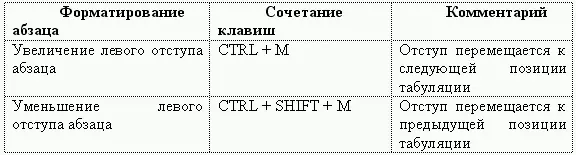
Использование таблиц вместо символов табуляции обладает многими преимуществами. Например, если фрагмент текста не помещается на одной строке, Word автоматически создает новую и увеличивает высоту ячеек. Кроме того, при работе с таблицами вы можете легко переставить строки и столбцы, а также привлечь внимание к некоторым элементам таблицы с помощью обрамления и фоновых заливок.
Читать дальшеИнтервал:
Закладка: